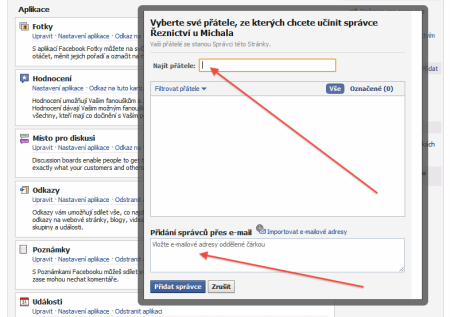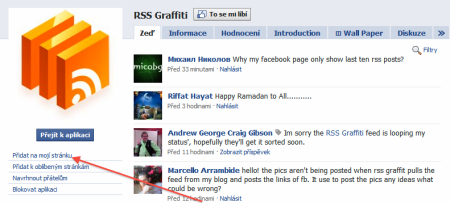Firemní stránku na Facebooku může spravovat hned několik lidí najednou. Čím více lidí bude mít k firemní stránce na Facebooku přístup, tím horší kontrolu nad stránkou budete mít. To samé platí i u nových aplikací, jejichž počet je dobré redukovat na ten nejnutnější.
Jak přidat nového správce
Na hlavní stránce své vytvořené stránky klikněte v levém menu pod profilovým obrázkem na příkaz Upravit. Dostanete se do administračního centra, kde máte přehled o instalovaných aplikacích (včetně těch defaultních od Facebooku) a v pravém menu také příkaz „Správci“.
Pokud chcete přidat nového, klikněte na „Přidat“. Otevře se vám nové dialogové okno, kde můžete vybrat vaše přátele svázané s vaším osobním profilem, kterým můžete funkci správce přidat. Tato možnost se zobrazí pouze těm, kteří mají na Facebooku osobní profil. Pokud jste stránky vytvářeli bez osobního profilu, dialogové okno zůstane prázdné. Můžete však pozvat ke správě firemní stránky jednotlivé přátele či kolegy prostřednictvím e-mailové adresy. Jakmile máte o novém správci rozhodnuto, klikněte na „Přidat správce“.
Pokud jste zadali e-mailovou adresu, pod kterou má Facebook v systému zaregistrovaný také osobní profil, ihned se v přehledu správců zobrazí i konkrétní profil. V opačném případě vidíte pouze správce s definovanou e-mailovou adresou.
Chcete vědět o Facebooku více? Čtěte další díly
- Vytváříme stránky na Facebooku: Stránky bez osobního profilu
- Vytváříme stránky na Facebooku: Co a jak publikovat na zdi
- Vytváříme stránky pro Facebook: Jak si vytvořit vlastní záložky a zapamatovatelnou adresu
- Vytváříme stránky pro Facebook: Využijte pomůcky pro navýšení počtu fanoušků nebo návštěvnosti
K čemu je vlastně správce?
- správce spravuje, vytváří a definuje obsah firemní stránky na Facebooku
- správce vystupuje pod názvem stránky a při publikaci nových příspěvků se nezobrazí jeho jméno (osobní profil), nýbrž název stránky
- správce může přidávat nové správce a nové aplikace
- správce může monitorovat statistiky prohlížení a počtu nových fanoušků
- správce může rozhodnout o tom, jaké aktivity na stránce fanouškům povolí (například vkládání nových obrázků či videí)
- správce má přístup ke kódům, pomocí nichž může na externích stránkách vkládat například propagační boxík či tlačítka typu „Like“ (Líbí se mi)
- správce má možnost stránku smazat
Možnost mít k firemní stránce na Facebooku více správců má jednu velkou nevýhodu. Můžete o správcovství lehce přijít. Každý ze správců má totiž možnost odebrat správu účtu komukoli ze správců, včetně sebe. Zatímco dříve Facebook neumožňoval odebrat správcovství zakladateli stránky, dnes již to možné je. Hrozí tedy riziko, že pokud možnost správce firemní stránky udělíte například své asistentce, s níž se poté rozloučíte, milá asistentka pak může bez vašeho vědomí stránku buď smazat anebo vás jako správce odebrat a nad stránkou tak již dále nebudete mít žádnou kontrolu. Je proto vhodnější, pokud ke správě stránky má přístup co nejmenší počet lidí, kteří by měli mít vaši nejvyšší důvěru. Čtěte také: Vytváříme stránky na Facebooku: Co a jak publikovat na zdi.
Jak přidat novou aplikaci
Nemusíte se nutně spokojit se základní sadou aplikací, které Facebook pro firemní stránky nabízí ve standardní verzi. Stránku lze vylepšit i dalšími vychytávkami. Nejlepší a nejdoporučovanější aplikací je ta, kterou Facebook sám propaguje. Nazývá se FBML. Pomocí ní můžete na firemní stránce vytvářet vlastní záložky a také postranní boxíky, a to pomocí poupraveného HTML kódu. O tom bude příští lekce.
Nutno podotknout, že novou aplikaci může přidat pouze ten správce, který má zároveň na Facebooku osobní profil. Pokud jste se řídili návodem, jak založit stránku bez osobního profilu, na přidání nové aplikace můžete zapomenout. Bohužel veškeré aplikace se zároveň spojují s osobním profilem a získávají z něj vámi povolená data. Navíc většina aplikací je určena právě pro osobní profily, zlomek aplikací je vyvinut také pro vložení na Stránky, proto je zde také toto omezení. Čtěte více: Vytváříme stránky na Facebooku: Stránky bez osobního profilu.
Pamatujte
Novou aplikaci nemůžete na firemní stránku přidat, pokud zároveň nemáte osobní profil. Lze to však obejít tím způsobem, že přidáte správce tomu, kde již na Facebooku profil má.
Aplikaci vybírejte pečlivě
Jakmile jste rozhodnuti pro instalování aplikaci pro vaši stránku, klikněte v administrátorském centru úplně dole na příkaz „Prohlížet více“.
Dostanete se na seznam aplikací, které jsou řazeny v kategoriích dle svého zaměření. Hledat tedy můžete buď pomocí těchto kategorií, nebo jednoduše pomocí klíčového slova. Našemu záměru odpovídají nejlépe aplikace Pro firmy, ale přesto jsme vyzkoušeli zadat klíčové slovo „RSS“. Rádi bychom, aby se na stránce zobrazovaly nejaktuálnější příspěvky z našeho oficiálního firemního webu, u něhož lze novinky odebírat pomocí RSS, a byly tak na zdi firemní stránky na Facebooku publikovány automaticky. K tomu poslouží například aplikace RSS Graffiti, která umí publikovat nové příspěvky automaticky na zeď (bez obrázkových náhledů) či z RSS novinek vytvořit i automatický update statusu. Vyzkoušeli jsme na naší testovací stránce vložit odebírání RSS kanálů business serveru Podnikatel.cz.
To jsme však nyní přeskočili krok, jak si aplikaci na stránku přidat. Jakmile si ze seznamu výpisu aplikací některou vyberete, klikněte na její název. Dostanete se na domovskou stránku aplikace (pozor, některé aplikace mají primárně domovskou stránku na záložce „Informace“, vždy se překlikněte na „Zeď“). Pod profilovým obrázkem máte tlačítko „Přidat aplikaci“. Toho si však nevšímejte, protože tímto tlačítkem byste si přidali aplikaci do osobního profilu. Nás vždy zajímá příkaz, který je pod tímto tlačítkem, a to „Přidat na moji stránku“ (pokud tento příkaz na stránce aplikaci nevidíte, aplikaci na stránku přidat nelze).
Jakmile aplikaci povolíte přístup ke svým údajům (bez toho aplikaci na stránku přidat nelze, zkontrolujte si proto v nastavení svého profilu, jaká data jste aplikacím dovolili prohlížet), dostáváte se zpět na svoji stránku.
Klikněte na příkaz pod profilovým obrázkem vaší stránky „Upravte stránku“ a ve svém administrátorském centru již seznam všech aplikací včetně nově instalované vidíte. Aby aplikace začala správně pracovat, musíte ji nejdříve nastavit. Klikněte na pod jejím názvem na příkaz „Upravit“ a postupujte dle instrukcí, které jsou ke každé aplikaci odlišné. Čtěte také: Nové zákazníky hledejte také na Facebooku. Poradíme, jak na to.
Příklad si můžete vzít z nastavení aplikace RSS Graffiti.
Nezapomeňte nastavení aplikace uložit a nyní si již užívejte výhod, které vám aplikace přináší. V příštím díle si řekneme, jak si naprogramovat vlastní záložky a postranní boxíky na hlavní stránce firemní stránky na Facebooku.